w10电脑不能打字了怎么恢复正常 win10没办法打字如何恢复
更新时间:2021-02-02 13:59:39作者:xinxin
正常情况,只要用户的win10 64位纯净版系统中安装有输入法,我们就能够通过输入法来打字,可是最近有用户的win10系统无论安装了多少个输入法,最终的结局都是不能打字的情况,那么w10电脑不能打字了怎么恢复正常呢?其实方法很简单,今天小编就来教大家win10没办法打字恢复设置方法。
具体方法:
1、点击桌面上的Win图标,然后点击设置,进入Windows设置界面。
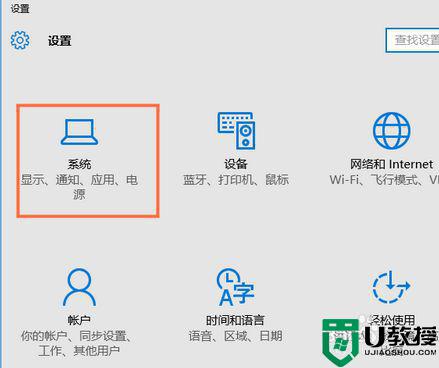
2、点击系统,进入如图界面,然后点击电源和睡眠,选择其他电源设置。
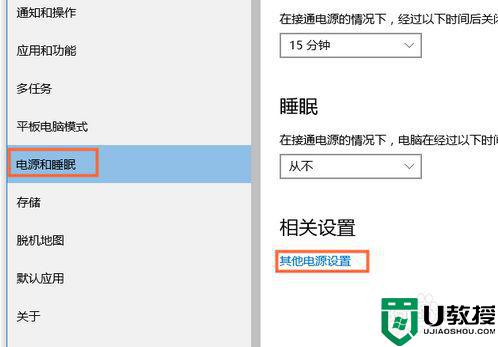
3打开电源选项界面,在左侧点击选择电源按钮的功能。
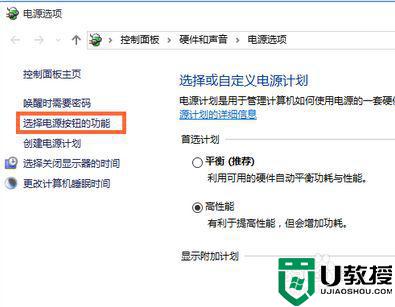
4、进入电源系统设置界面,点击更改当前不可用的设置。
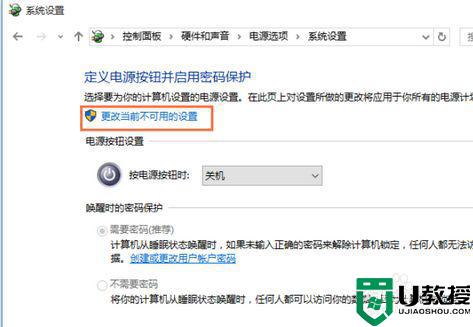
5、取勾选启用快速启动(推荐),点击保存修改,然后重启电脑即可。
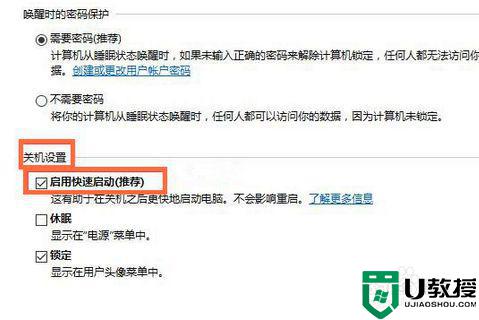
以上就是关于win10没办法打字恢复设置方法了,有遇到相同问题的用户可参考本文中介绍的步骤来进行修复,希望能够对大家有所帮助。
相关教程:
win10此电脑怎么放在桌面上
w10电脑不能打字了怎么恢复正常 win10没办法打字如何恢复相关教程
- win10没有声音了怎么恢复 让win10电脑声音恢复正常的方法
- win10笔记本电脑没声音了如何恢复正常 win10笔记本没声音的恢复方法
- win10成繁體字了怎么办 win10系统变成繁体字如何恢复
- w10电脑快捷键没了怎么办 w10电脑快捷键失效如何恢复
- 电脑w10屏幕字体模糊怎么办 w10电脑桌面字体模糊不清如何修复
- w10不能打字怎么回事 win10系统键盘无法打字的处理办法
- w10系统没有恢复选项怎么办 win10找不到恢复怎么办
- win10高分屏字体太小怎么办 win10高分屏字体小如何恢复
- win10微软五笔打字反应慢怎么办 win10微软五笔打字很慢如何恢复
- w10 dnf打不出字怎么回事 win10dnf里打不了字的解决办法
- Win11如何替换dll文件 Win11替换dll文件的方法 系统之家
- Win10系统播放器无法正常运行怎么办 系统之家
- 李斌 蔚来手机进展顺利 一年内要换手机的用户可以等等 系统之家
- 数据显示特斯拉Cybertruck电动皮卡已预订超过160万辆 系统之家
- 小米智能生态新品预热 包括小米首款高性能桌面生产力产品 系统之家
- 微软建议索尼让第一方游戏首发加入 PS Plus 订阅库 从而与 XGP 竞争 系统之家
热门推荐
win10系统教程推荐
- 1 window10投屏步骤 windows10电脑如何投屏
- 2 Win10声音调节不了为什么 Win10无法调节声音的解决方案
- 3 怎样取消win10电脑开机密码 win10取消开机密码的方法步骤
- 4 win10关闭通知弹窗设置方法 win10怎么关闭弹窗通知
- 5 重装win10系统usb失灵怎么办 win10系统重装后usb失灵修复方法
- 6 win10免驱无线网卡无法识别怎么办 win10无法识别无线网卡免驱版处理方法
- 7 修复win10系统蓝屏提示system service exception错误方法
- 8 win10未分配磁盘合并设置方法 win10怎么把两个未分配磁盘合并
- 9 如何提高cf的fps值win10 win10 cf的fps低怎么办
- 10 win10锁屏不显示时间怎么办 win10锁屏没有显示时间处理方法

